Книга: Работа на ноутбуке
Архивация средствами Windows
Архивация средствами Windows
Сегодня встроенные средства архивации имеет практически каждая операционная система. В операционных системах семейства Unix широко распространены производные от ZIP форматы: TGZ, BZip2, а также сам ZIP. В Windows поддерживается только ZIP, чего, впрочем, вполне достаточно. Инструменты работы с архивами интегрированы в программу Проводник, описанную в гл. 11.
Архивы представлены как обычные папки с каким-то содержимым. Вы можете просмотреть его, добавить что-либо к нему или извлечь. Отличить архив легко по специальному значку (рис. 19.1).
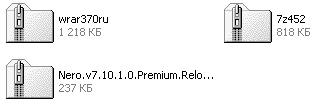
Рис. 19.1. Значки архивов в Windows
Вход в него осуществляется двойным щелчком кнопки мыши. Внутри вы обнаружите самые обычные файлы и папки.
Чтобы создать архив, требуется провести несколько простых манипуляций. Прежде всего выделите те файлы и папки, которые хотите сжать. Щелкните правой кнопкой мыши на одном из них и в контекстном меню выберите пункт Отправить. В появившемся подменю нажмите пункт Сжатая ZIP-папка – архив готов. Он появится в той же папке, из которой была вызвана операция архивации.
Если необходимо добавить файлы в уже существующий архив, то войдите в него, как в обычную папку, и с помощью мыши переместите туда то, что нужно. Файлы и папки будут автоматически добавлены в архив. Таким же образом можно извлекать выборочные данные. Только перемещать придется не в архив, а из него.
Чтобы извлечь все файлы и папки из созданного ранее архива, щелчком правой кнопкой мыши на его значке вызовите контекстное меню, а в нем выполните команду Извлечь все. Загрузится Мастер извлечения, который состоит из трех шагов. Наибольший интерес для нас представляет второй шаг (рис. 19.2).
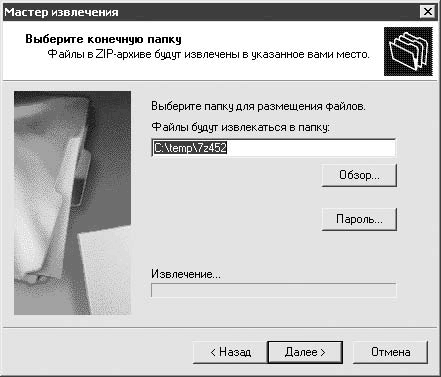
Рис. 19.2. Выбор папки для извлечения файлов
Необходимо указать место на диске, куда будут распакованы файлы. Сделать это можно вручную, введя путь в поле Файлы будут извлекаться в папку, либо нажатием кнопки Обзор, выбрав расположение.
Архивы могут быть защищены паролем. В этом случае для корректного извлечения их содержимого нужно ввести специальный пароль, который был указан при сжатии, для чего следует нажать кнопку Пароль. Она пропадет, а чуть ниже появится текстовое поле, куда вас попросят ввести пароль. После этого нажимаете Далее и начнется процесс разархивации. В зависимости от количества файлов и их размера он может продлиться от нескольких секунд до нескольких минут.
Архивация данных средствами Windows наглядно продемонстрирована в видеоролике «Урок 19.1. Архивация данных средствами Windows».
- Глава 19 Архивация данных
- InterBase Super Server для Windows
- Интеграция с платформой Windows NT
- Часы в Windows показывают неправильное время
- Классическая архитектура на Windows NT (Yaffil CS)
- 4.2. Центр уведомлений Windows 10
- Загрузочные дискеты и Live CD для Windows
- 6.8. Разгон видеокарты на Windows 10
- Интеграция Windows SharePoint и Microsoft Office
- Наик Дайлип Системы хранения данных в Windows
- Глава 10 Возможности подсистемы хранения данных в различных версиях Windows NT
- 1.1 Режимы ядра и пользователя Windows




